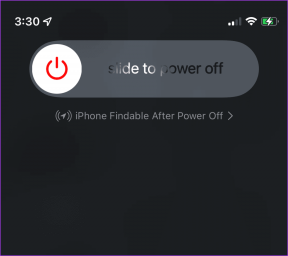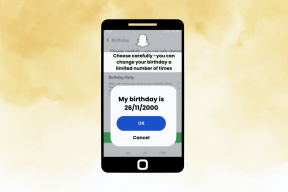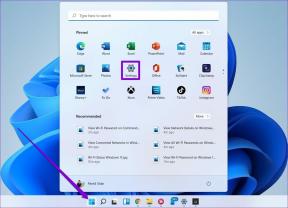8 labākie veidi, kā labot Android tālruni, kas neveic zvanus, bet var sūtīt īsziņas
Miscellanea / / April 06, 2023
Ja jūsu Android tālrunis neizdodas tādās pamatfunkcijās kā zvani un īsziņas, jūs varat saskrāpēt galvu. Dažreiz jūsu Android tālrunis pārtrauc veikt vai saņemt zvanus, taču tas lieliski darbojas ar īsziņām. Tā ir neparasta situācija, un, ja jūs saskaraties ar to pašu, šeit ir labākie veidi, kā novērst Android tālruni, kas neveic zvanus, bet var sūtīt īsziņas.

Pat labākais Android tālrunis ir bezjēdzīgs, ja tas neizdodas veikt vai saņemt zvanus. Situācija kļūst mulsinoša, ja tālrunis sūta vai saņem īsziņu kā parasti, bet neizdodas zvanīt. Sāksim un novērsīsim problēmu reizi par visām reizēm.
Piezīme: Mēs izmantojām Google Pixel 6a, kurā darbojas operētājsistēma Android 13 beta, lai uzņemtu šīs problēmas ekrānuzņēmumus, un mums izdevās to novērst. Izvēlnes opciju nosaukumi jūsu Android tālrunī var atšķirties atkarībā no tā markas un modeļa.
1. Atiestatīt tīkla savienojumu
Pirmā lieta, ko varat darīt, ir atiestatīt tīkla savienojumus savā Android ierīcē. Jūs varat īslaicīgi iespējot lidmašīnas režīmu un atspējot to pēc dažām sekundēm. Lūk, kā to varat izdarīt savā Android ierīcē.
1. darbība: Velciet uz leju no Android tālruņa sākuma ekrāna augšdaļas.
2. darbība: Izvērsiet ātro pārslēgšanas izvēlni.
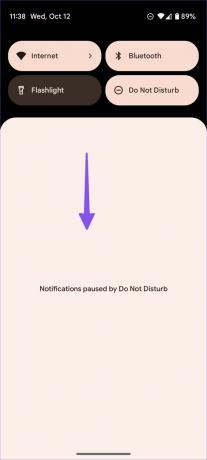
3. darbība: Uz dažām sekundēm iespējojiet lidmašīnas režīmu un atspējojiet to.

Varat mēģināt veikt dažus zvanus. Ja tas joprojām nedarbojas, lasiet līdzi citiem labojumiem.
2. Pārbaudiet problēmas ar vietējo mobilo sakaru operatoru
Ja vietējais mobilo sakaru operators saskaras ar servera puses problēmām, jūs nevarat veikt vai saņemt zvanus savā Android tālrunī. Jūs varat apmeklēt pazemināšanas detektors un meklējiet savu vietējo mobilo sakaru operatoru. Kad citi saskaras ar tādu pašu problēmu, jūs ievērosiet augstus pārtraukumu grafikus un lietotāju komentārus, kas apstiprina problēmu. Jums nekas cits neatliek, kā gaidīt, kamēr mobilo sakaru operators novērsīs problēmu.
3. Atkārtoti ievietojiet SIM karti
Varat īslaicīgi izņemt SIM karti no Android ierīces un ievietot to vēlreiz. Paņemiet SIM karti (kas tiek piegādāts kopā ar tālruņa mazumtirdzniecības kastīti) un izņemiet SIM karti. Pareizi ievietojiet karti vēlreiz, ļaujiet tālrunim nofiksēties tīklā un mēģiniet veikt dažus zvanus.
4. Mainiet vēlamo tīkla veidu
Izaicinošās vietās, piemēram, kalnos vai tuneļos, tālrunī varat mainīt vēlamo tīkla veidu no 5G vai LTE (4G) uz 3G, lai nodrošinātu uzticamu tīkla savienojumu. Lai gan 3G nenodrošina ātru interneta ātrumu, tas ir uzticamāks nekā LTE, lai veiktu vai saņemtu zvanus sarežģītās vietās.
1. darbība: Velciet uz augšu no Android tālruņa sākuma ekrāna.
2. darbība: Atveriet iestatījumus (ar pazīstamu zobrata ikonu).

3. darbība: Atlasiet Tīkls un internets.

4. darbība: Pieskarieties vēlamajai SIM kartei.
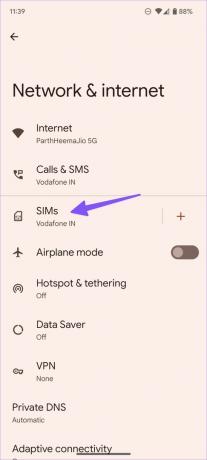
5. darbība: Atlasiet “Vēlamais tīkla veids”.

6. darbība: Pieskarieties radio pogai blakus 3G.

Pagaidiet kādu laiku, lai tālrunis noteiktu tīkla savienojumu un sāktu veikt zvanus.
4. Atkārtoti aktivizējiet SIM karti
Pastāv iespēja, ka esat izmantojis Google RCS platforma, lai nosūtītu vai saņemtu ziņas savā Android tālrunī. Lai iespējotu zvanus un ziņojumus, izmantojot vietējo mobilo sakaru operatoru, varat atkārtoti aktivizēt SIM karti savā Android tālrunī.
1. darbība: Iestatījumos atveriet vēlamo SIM karti (skatiet iepriekš norādītās darbības).
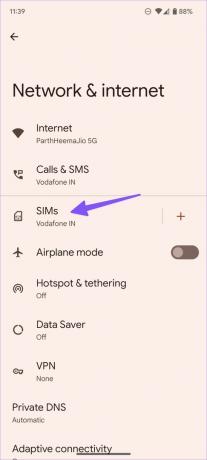
2. darbība: Atspējojiet slēdzi Izmantot SIM un iespējojiet to vēlreiz pēc minūtes vai divām.

5. Iespējot Atļaut 2G
Lai gan 2G ir mazāk jaudīgs (datu savienojamības ziņā), tas var uzlabot mobilo savienojumu attālās vietās. Lūk, kā savā Android tālrunī varat iespējot 2G.
1. darbība: Android iestatījumos atveriet SIM kartes informāciju (pārbaudiet iepriekš norādītās darbības).
2. darbība: Ritiniet uz leju un iespējojiet slēdzi Atļaut 2G.

6. Atiestatīt Wi-Fi, mobilo un Bluetooth
Ja jūsu Android tālrunis joprojām neveic vai nesaņem zvanus, bet var sūtīt īsziņas, ir pienācis laiks atiestatīt tīkla savienojumu.
1. darbība: Savā Android ierīcē atveriet iestatījumus.
2. darbība: Atlasiet Sistēma un pieskarieties Atiestatīt opcijas.


3. darbība: Pieskarieties vienumam Atiestatīt Wi-Fi, mobilo un Bluetooth.
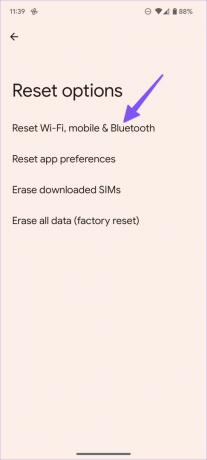

Apstipriniet savu lēmumu nākamajā izvēlnē.
7. Notīriet tālruņa lietotnes kešatmiņu
Bojātas tālruņa lietotnes kešatmiņas dēļ jums var rasties problēmas ar zvanu veikšanu vai saņemšanu savā Android tālrunī. Tālāk ir norādīts, kā varat notīrīt lietotnes Tālrunis kešatmiņu un mēģināt vēlreiz.
1. darbība: Pieskarieties lietotnes Tālrunis ikonai un atveriet informācijas izvēlni.

2. darbība: Atveriet Krātuve un kešatmiņa un nākamajā izvēlnē pieskarieties Notīrīt kešatmiņu.


8. Atjauniniet Android drošības ielāpu
Android tālrunis neveic zvanus, bet var sūtīt īsziņas, iespējams, novecojušas operētājsistēmas versijas vai drošības ielāpa dēļ. Android OEM (oriģinālo iekārtu ražotāji) regulāri izlaiž ikmēneša drošības ielāpus (vismaz vadošajos tālruņos), lai novērstu kritiskas problēmas.
1. darbība: Android iestatījumos atveriet sistēmu (pārbaudiet iepriekš norādītās darbības).
2. darbība: Pieskarieties Sistēmas atjaunināšana un instalējiet jebkuru neapstiprināto OS versiju.

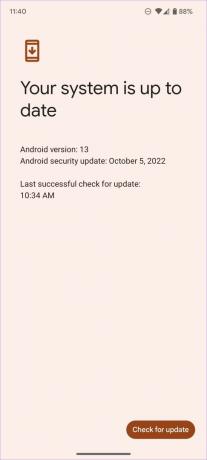
Jūsu tālrunis ir paredzēts zvanu veikšanai
Jūs vienmēr varat pāriet uz tūlītējās ziņojumapmaiņas lietotnēm, piemēram, WhatsApp, Telegram vai Signal, lai rakstītu zvanus internetā. Bet tas nav ērti visu laiku. Kādi triki jums palīdzēja, lai novērstu Android tālruni, kas neveic zvanus, bet var sūtīt īsziņas. Kopīgojiet savus atklājumus tālāk sniegtajos komentāros.
Pēdējo reizi atjaunināts 2022. gada 12. oktobrī
Iepriekš minētajā rakstā var būt ietvertas saistītās saites, kas palīdz atbalstīt Guiding Tech. Tomēr tas neietekmē mūsu redakcionālo integritāti. Saturs paliek objektīvs un autentisks.
Sarakstījis
Parth Shah
Parts iepriekš strādāja EOTO.tech, aptverot tehnoloģiju jaunumus. Pašlaik viņš strādā ārštata darbā uzņēmumā Guiding Tech un raksta par lietotņu salīdzināšanu, pamācībām, programmatūras padomiem un trikiem, kā arī iedziļinoties iOS, Android, macOS un Windows platformās.